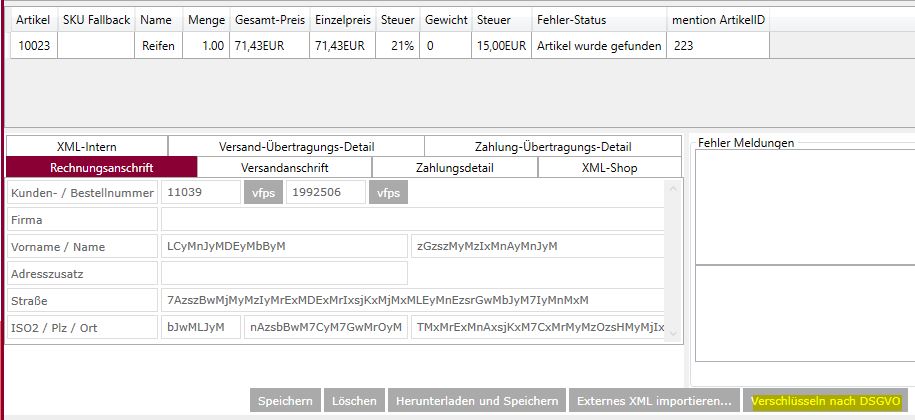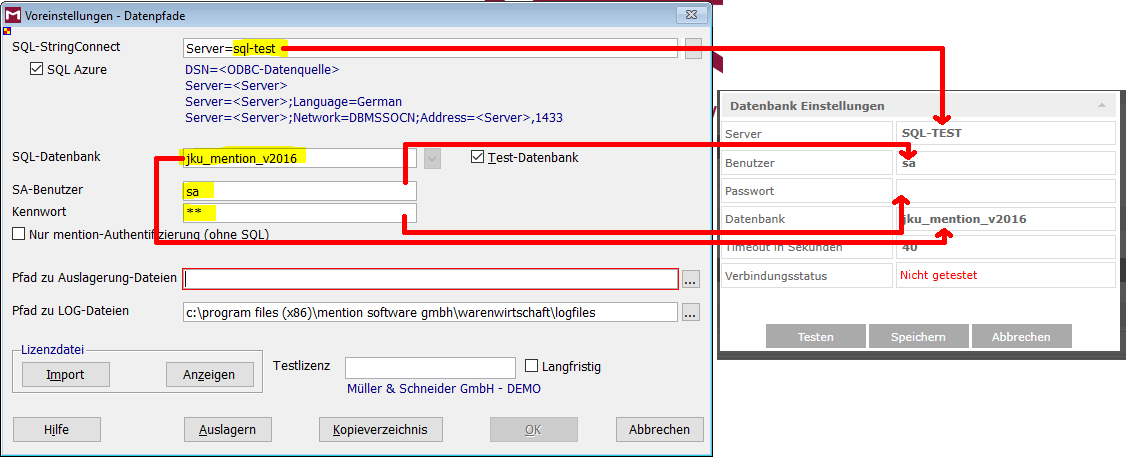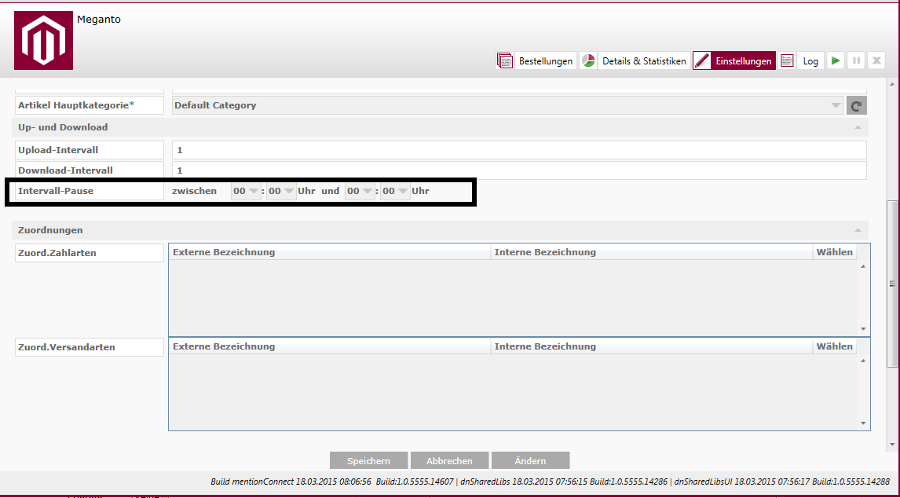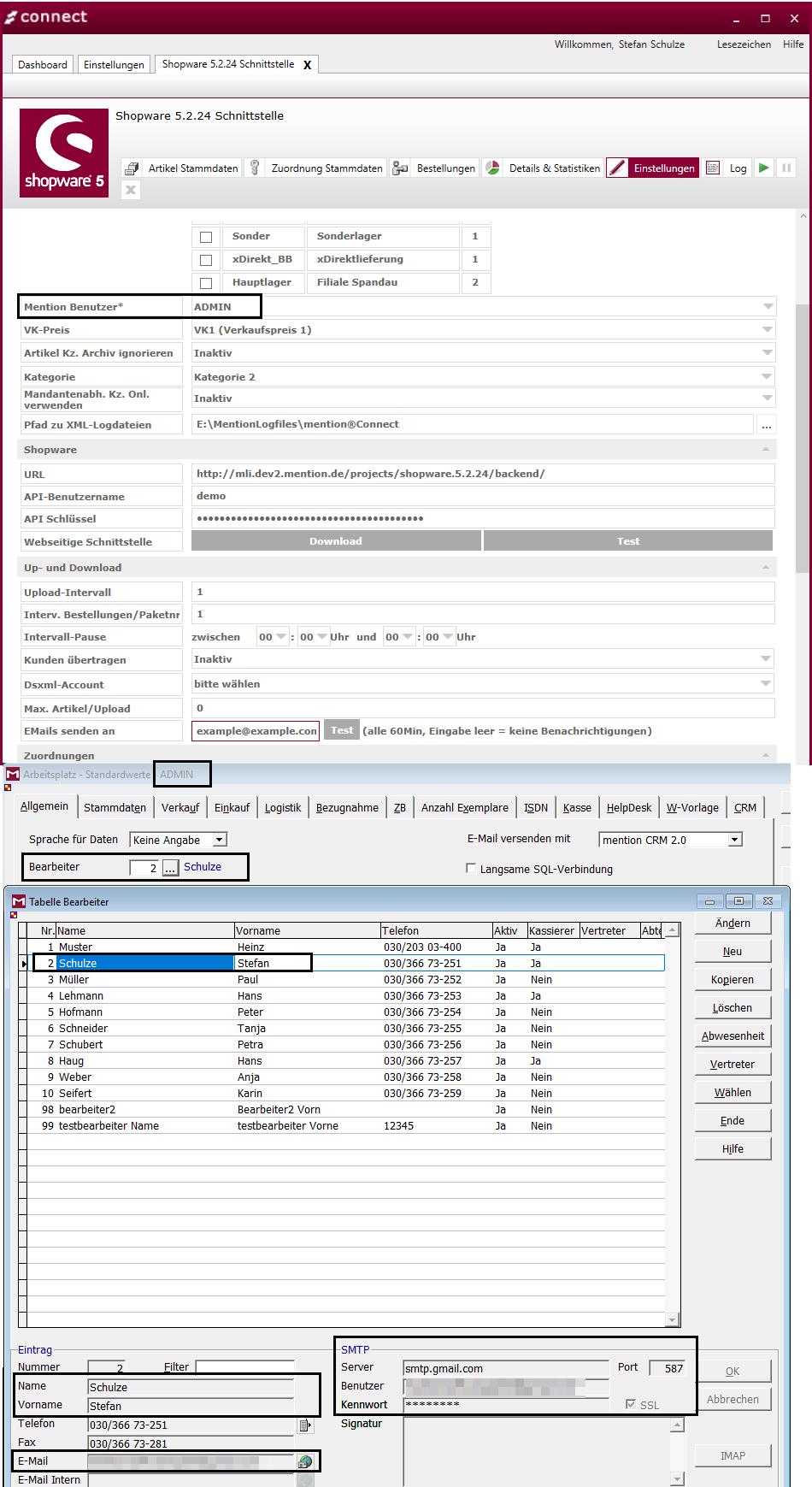Mention®Connect - Allgemein: Unterschied zwischen den Versionen
Aus mention Software GmbH WIKI
| Zeile 15: | Zeile 15: | ||
mention®Connect ist ein Datenaustauschprogramm zwischen Shopsystemen und der Warenwirtschaft. Alle möglichen Einstellungen werden aus dem im Account hinterlegten Bearbeiter bezogen und unterliegen den Einstellungen der Warenwirtschaft. Erforderliche Bearbeiter-Einstellungen sind wie folgt: | mention®Connect ist ein Datenaustauschprogramm zwischen Shopsystemen und der Warenwirtschaft. Alle möglichen Einstellungen werden aus dem im Account hinterlegten Bearbeiter bezogen und unterliegen den Einstellungen der Warenwirtschaft. Erforderliche Bearbeiter-Einstellungen sind wie folgt: | ||
| − | * Automatische Kundennummernvergabe muss aktiviert sein (Voreinstellungen - Mandanten - Voreinstellungen - Allgemeines Reiter Stammdaten) | + | * Automatische Kundennummernvergabe muss aktiviert sein (Voreinstellungen - Mandanten - Voreinstellungen - Allgemeines - Reiter Stammdaten) |
| − | * Die | + | * Die Standard-Kundenkategorie muss beim Bearbeiter hinterlegt sein (Arbeitsplatz - Standardwerte - Reiter Stammdaten 'Standardkategorie neue Kunden') |
| − | * Eine Bearbeiternummer unter Arbeitsplatz - Standardwerte - Allgemein 'Bearbeiter' muss hinterlegt sein | + | * Eine Bearbeiternummer unter Arbeitsplatz - Standardwerte - Allgemein - 'Bearbeiter' muss hinterlegt sein |
* Ein Lager muss beim Bearbeiter hinterlegt sein (Arbeitsplatz Standardwerte - Logistik Verkauf - Hauptlager) | * Ein Lager muss beim Bearbeiter hinterlegt sein (Arbeitsplatz Standardwerte - Logistik Verkauf - Hauptlager) | ||
* Umrechnungskurse müssen im WWS für die jeweilige Bestellwährung hinterlegt sein - sofern diese nicht bereits vorhanden sind. | * Umrechnungskurse müssen im WWS für die jeweilige Bestellwährung hinterlegt sein - sofern diese nicht bereits vorhanden sind. | ||
| Zeile 28: | Zeile 28: | ||
*Kundendaten / XML werden verschlüsselt, nach dem gleichen Verfahren wie es auch in der mention®Warenwirtschaft gemacht wird | *Kundendaten / XML werden verschlüsselt, nach dem gleichen Verfahren wie es auch in der mention®Warenwirtschaft gemacht wird | ||
*der Button zum Verschlüsseln befindet sich unter dem Account Tab "Bestellungen" | *der Button zum Verschlüsseln befindet sich unter dem Account Tab "Bestellungen" | ||
| − | *weiterführende Informationen | + | *weiterführende Informationen zur DSGVO - Richtline finden Sie auf unserer Hompage unter: <span style="color:red">'''[https://www.mention.de/unternehmen/datenschutz Datenschutz]'''</span> |
| Zeile 35: | Zeile 35: | ||
==Erforderliche Einstellungen im Account:== | ==Erforderliche Einstellungen im Account:== | ||
| − | * | + | * Standard Preiskennzeichen |
| − | * Die Magento Kategoriezuordnung in der die Kategorien von mention einsortiert werden sollen. | + | * Die Magento-Kategoriezuordnung, in der die Kategorien von mention einsortiert werden sollen. |
* Mandant, Bearbeiter, Lager (wird verwendet für den Artikelupload verwendet) | * Mandant, Bearbeiter, Lager (wird verwendet für den Artikelupload verwendet) | ||
| − | * Upload - Intervall | + | * Upload-Intervall |
| − | * Download - Intervall | + | * Download-Intervall |
Den Umfang der zu exportierenden Produktdaten entnehmen Sie bitte den einzelnen Schnittstellen [[#Unterstützte Shopsystem|Unterstützte Shopsystem]] | Den Umfang der zu exportierenden Produktdaten entnehmen Sie bitte den einzelnen Schnittstellen [[#Unterstützte Shopsystem|Unterstützte Shopsystem]] | ||
| Zeile 45: | Zeile 45: | ||
== Hinterlegen einer Datenbankverbindung == | == Hinterlegen einer Datenbankverbindung == | ||
| − | + | Um mention®Connect zu installieren, führen Sie die Datei aus und folgen dem Dialog. Starten Sie anschließend das Programm. Als erstes erscheint ein Dialog, in dem Sie die Verbindungsparameter für die mention Datenbank angeben müssen. Diese Parameter können Sie in Ihrer Warenwirtschaft selbst abfragen. Gehen Sie dazu in Ihrer dsmain auf die Voreinstellungen -> Global -> Datenpfade. | |
| − | Um mention®Connect zu installieren, führen Sie die Datei aus und folgen | ||
[[Datei:Datenbankverbindung Einstellungen Connect.PNG]] | [[Datei:Datenbankverbindung Einstellungen Connect.PNG]] | ||
Version vom 8. September 2020, 10:50 Uhr
Inhaltsverzeichnis
- 1 Systemvoraussetzungen
- 2 Unterstützte Shopsysteme
- 3 Einleitung
- 4 Umsetzung der DSGVO - Richtlinie in mention®Connect
- 5 Erforderliche Einstellungen im Account:
- 6 Hinterlegen einer Datenbankverbindung
- 7 Einbindung der Lizenz in mention®Connect
- 8 Preiskalkulationen in mention®Connect
- 9 Produktfunktionen
Systemvoraussetzungen
- Microsoft .NET Framework 4.8
- mention WWS ab v2017
Unterstützte Shopsysteme
- Mention®Connect - Magento Schnittstelle
- Mention®Connect - Shopware 5 Schnittstelle
- Mention®Connect - Plentymarkets 7 Schnittstelle
- Mention®Connect - eBay-Fixpreis Schnittstelle
- Mention®Connect - Electronic Sales Schnittstelle
- Local Connector
- CSV
Einleitung
mention®Connect ist ein Datenaustauschprogramm zwischen Shopsystemen und der Warenwirtschaft. Alle möglichen Einstellungen werden aus dem im Account hinterlegten Bearbeiter bezogen und unterliegen den Einstellungen der Warenwirtschaft. Erforderliche Bearbeiter-Einstellungen sind wie folgt:
- Automatische Kundennummernvergabe muss aktiviert sein (Voreinstellungen - Mandanten - Voreinstellungen - Allgemeines - Reiter Stammdaten)
- Die Standard-Kundenkategorie muss beim Bearbeiter hinterlegt sein (Arbeitsplatz - Standardwerte - Reiter Stammdaten 'Standardkategorie neue Kunden')
- Eine Bearbeiternummer unter Arbeitsplatz - Standardwerte - Allgemein - 'Bearbeiter' muss hinterlegt sein
- Ein Lager muss beim Bearbeiter hinterlegt sein (Arbeitsplatz Standardwerte - Logistik Verkauf - Hauptlager)
- Umrechnungskurse müssen im WWS für die jeweilige Bestellwährung hinterlegt sein - sofern diese nicht bereits vorhanden sind.
Umsetzung der DSGVO - Richtlinie in mention®Connect
- mention®Connect - Bestellungen verschlüsseln
- Bedingung - gültige DSGVO - Lizenz für die mention®Warenwirtschaft
- der Prozess greift nur bei bereits abgeschlossenen Bestellungen
- Kundendaten / XML werden verschlüsselt, nach dem gleichen Verfahren wie es auch in der mention®Warenwirtschaft gemacht wird
- der Button zum Verschlüsseln befindet sich unter dem Account Tab "Bestellungen"
- weiterführende Informationen zur DSGVO - Richtline finden Sie auf unserer Hompage unter: Datenschutz
Erforderliche Einstellungen im Account:
- Standard Preiskennzeichen
- Die Magento-Kategoriezuordnung, in der die Kategorien von mention einsortiert werden sollen.
- Mandant, Bearbeiter, Lager (wird verwendet für den Artikelupload verwendet)
- Upload-Intervall
- Download-Intervall
Den Umfang der zu exportierenden Produktdaten entnehmen Sie bitte den einzelnen Schnittstellen Unterstützte Shopsystem
Hinterlegen einer Datenbankverbindung
Um mention®Connect zu installieren, führen Sie die Datei aus und folgen dem Dialog. Starten Sie anschließend das Programm. Als erstes erscheint ein Dialog, in dem Sie die Verbindungsparameter für die mention Datenbank angeben müssen. Diese Parameter können Sie in Ihrer Warenwirtschaft selbst abfragen. Gehen Sie dazu in Ihrer dsmain auf die Voreinstellungen -> Global -> Datenpfade.
Einbindung der Lizenz in mention®Connect
Importieren Sie anschließend die von uns an Sie gesendete "Lizenz.xml" für mention®Connect aus dem EMail-Anhang unter dem Reiter "Einstellungen".
Preiskalkulationen in mention®Connect
- Preis X als Std Preis.
- HINWEIS Stammdaten Rabatte werden nicht berücksichtigt,
- Nicht fixe Preise berücksichtigen. Hierbei werden folgende Konstellationen berücksichtigt:
- Handelskalkulation / Kalkulationszuschlag
- Errechnung der VK-Preise aus EK-Preis 2
- Errechnung der VK-Preise aus EK-Preis 3
- Berücksichtigung von Kategorie zuschlägen (Voreinstellungen - Mandanten - Voreinstellungen Preise - Prozentsätze zu Kategorien zur Errechnung von VK-Preisen)
- Prozentsatz aus Voreinstellungen - Preise (Parameter je Preis)
- Priorität:
- :1. Stammdaten Artikel - fixierte Werte netto, brutto oder kalkulatorisch
- :2. Stammdaten Artikel - Formel (Wenn in Voreinstellungen - Preise (Parameter je Preis) eine Formel hinterlegt wurde)
- :3. Kalkulation aus Artikelkategorie 1 - lfd. Nr. = 0
- :4. Kalkulation aus Voreinstellungen (Prozentsatz in Voreinstellungen - Preise (Parameter je Preis) Allgemein "Artikel")
- Priorität:
Produktfunktionen
Priorität Artikelbeschreibungen
Bei Produktbeschreibung gilt die folgenden Reihenfolge:
- Erweiterte Katalogbeschreibung unter Onlinedaten je Account hinterlegt (Reiter Katalog - Erweiterte * Katalogbeschreibung) sofern ein Dsxml Account hinterlegt ist.
- Wenn leer / oder kein Dsxml Account hinterlegt wurde, dann Stammdaten Artikel "Katalog" Erweiterte Katalogbeschreibung
- Wenn nicht hinterlegt; Stammdaten Artikel erweiterte Benennung aus dem Reiter "Stammdaten"
Logging
SQL Befehle und Allgemeine Meldungen werden im Programmverzeichnis Unterverzeichnis 'Logs' gespeichert. Die darin enthaltenen Logdateien werden nicht archviert und müssen händisch entfernt werden.
Die Konfiguration der Logs kann in einer XML Datei Unterverzeichnis settings getätigt werden. Sollten keine Logdateien gewünscht sein, so kann von All auf OFF gestellt werden. Folgende Einstellungsmöglichkeiten gibt es:
- 'ALL' - Alles anzeigen
- 'DEBUG' - es wird Debug, Info, Warnung, Fehler, Fatal protokolliert
- 'INFO' - es wird Info, Warnung, Fehler, Fatal protokolliert
- 'WARN' - es wird Warnung, Fehler, Fatal protokolliert
- 'ERROR' - es wird Fehler, Fatal protokolliert
- 'FATAL' - es wird Fatal protokolliert
- 'OFF' - keine Meldungen schreiben
Einstellungen
- Der Loglevel kann eingestellt werden. Aktiv = ALL, Inaktiv = ERROR
- Der Pfad zu den Logdateien kann geändert werden.
- Namenskonvention "2015-06-16-LogSQL.txt.0" für SQL-Logging, "2015-06-16.MerLogApp.txt" für das normale Transaktions-Logging
Datenbankeinstellungen
Sollte es im Nachhinein erforderlich sein die Datenbankeinstellungen zu ändern, so kann das unter dem Tab Einstellungen gemacht werden
Login
- Login Unterstützung
Zeitunterbrechung pro Account
Zu beachten ist hierbei, dass die Zeit bei jedem Durchlauf aktualisiert wird sofern in den Einstellung Zeitunterbrechung von / bis Änderungen vorgenommen wurden.
Sollte der Download und Upload pausieren ist es nur durch einen Anwendungsneustart möglich die Einstellungen zu übernehmen bzw. es muss gewartet werden bis die alte Unterbechung nicht mehr aktiv ist.
EMail Benachrichtigungen
mention®Connect ist in der Lage Email Benachrichtugnen über eventuelle Fehler zu versenden, hierbei werden folgende Elemente berücksichtigt:
- Bestellungen Übersicht
- Bestellungen (heute)
- Fehlermeldungen in mention®Connect aus der Übersicht des TransferLogs
Grundvoraussetungen ist, dass beim hinterlegten Benutzer dessen Bearbeiter gültige SMTP Verbindungsdaten hinterlegt sind. Wenn das nicht der Fall ist, wird ihnen die Einstellung nicht angezeigt.
Siehe hierzu nachfolgendes Schaubild: